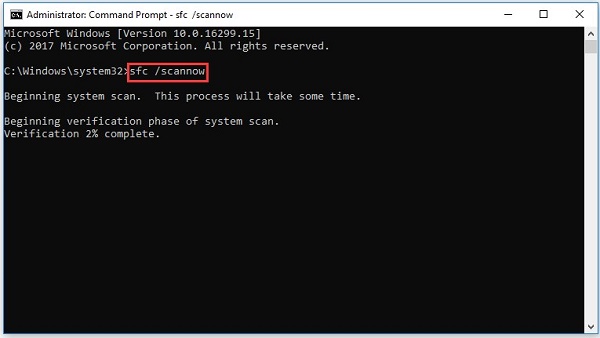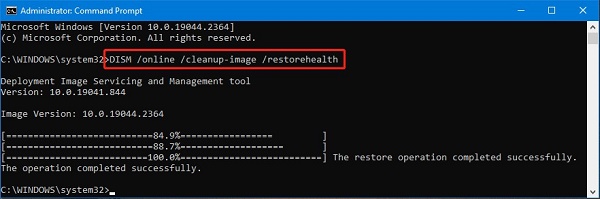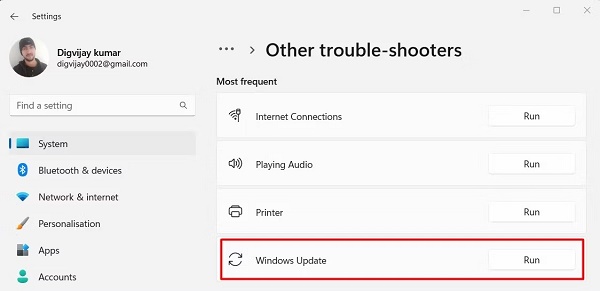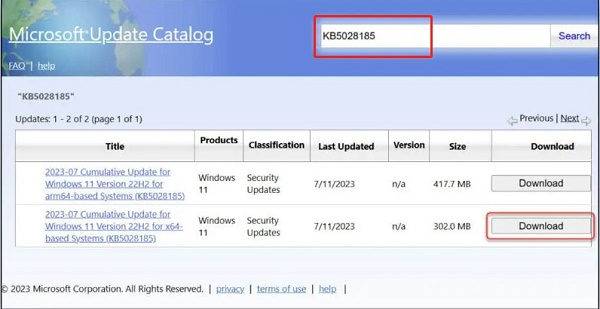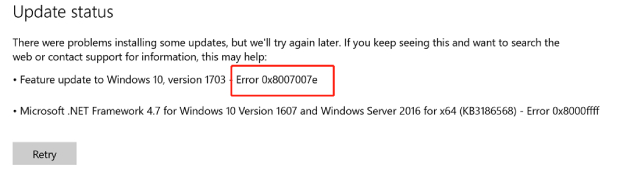Como Corrigir Erro 0x80073701 do Windows Update?
Aprenda como corrigir o erro de instalação - 0x80073701 com este guia completo e baixe o 4DDiG Partition Manager para fazer backup de seus dados & sistema!
Enfrentando o erro 0x80073701 no seu computador e se sentindo frustrado? Você não está sozinho. Esse erro é um obstáculo comum que muitos usuários do Windows encontram ao tentar atualizar o sistema operacional.
Isso pode ser particularmente preocupante, pois manter seu sistema atualizado é crucial para a segurança e o desempenho. No entanto, não precisa se preocupar. Neste guia, explicaremos uma série de passos comprovados para resolver o erro 0x80073701. De métodos simples de solução de problemas a técnicas mais avançadas, temos tudo o que você precisa.
Então, vamos começar!
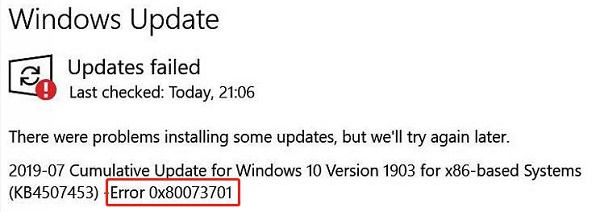
Parte 1: Erro de Instalação - 0x80073701, Por Que Aparece?
Antes de começar a corrigir o erro 0x80073701 do Windows update, é essencial primeiro entender por que ele aparece. Bem, esse erro está associado principalmente ao Windows Update e geralmente aparece quando o sistema tem dificuldades para instalar atualizações cumulativas. Há vários motivos para esse erro ocorrer:
- O Serviço Windows Update Não Está Sendo Executado: Essencial para atualizações; se este serviço estiver desativado ou não estiver funcionando corretamente, as atualizações podem apresentar erros.
- Espaço Insuficiente em Disco: A falta de espaço suficiente em disco pode impedir a instalação de novas atualizações.
- Arquivos de Sistema Ausentes ou Corrompidos: Uma das principais causas são os arquivos de sistema ausentes ou corrompidos, que são essenciais para que as atualizações sejam feitas com sucesso.
- Interferência de Software de Terceiros: Às vezes, softwares como os antivírus podem bloquear as atualizações, identificando-as erroneamente como ameaças.
- Conflitos com Recursos do Sistema: Sistemas sobrecarregados ou com poucos recursos podem ter dificuldades para concluir as atualizações.
- Problemas de Conexão com a Internet: Internet instável pode interromper o processo de download da atualização, levando a arquivos incompletos ou corrompidos.
A atenção a esses fatores pode ajudar a corrigir o erro 0x80073701, garantindo que as atualizações do Windows ocorram sem problemas.
Agora vamos aprender como corrigir o erro 0x80073701.
Parte 2: Como Corrigir Erro 0x80073701 do Windows Update?
Há diferentes soluções para corrigir o erro 0x80073701. Vamos discutir isso em detalhes.
Método 1. Reinicie o Computador
Às vezes, o erro: 0x80073701 pode ser resultado de pequenas falhas no sistema ou processos que não foram iniciados corretamente. Uma solução simples, mas eficaz, é reiniciar o computador.
Esta ação limpa arquivos temporários, redefine o estado do seu sistema e pode resolver problemas que possam estar causando o erro. É uma etapa básica, mas essencial, na solução de problemas do computador.
Método 2. Execute a Verificação SFC
Arquivos de sistema ausentes ou corrompidos podem levar a erros de atualização como o erro 0x80073701. A Verificação de Arquivos do Sistema (SFC) é uma ferramenta integrada ao Windows que pode verificar e reparar esses arquivos.
A execução de uma verificação SFC pode resolver efetivamente os problemas causados pela corrupção de arquivos, restaurando os componentes necessários para prosseguir com a atualização.
Aqui estão os passos que você precisa seguir:
- Abra um prompt de comando como administrador. Você pode fazer isso pesquisando por cmd no menu Iniciar, clicando com o botão direito do mouse em Prompt de Comando e selecionando Executar como administrador.
-
Agora, digite sfc /scannow e pressione Enter.

- A verificação será iniciada. Pode demorar um pouco, então seja paciente.
- Assim que a verificação for concluída, reinicie o computador e verifique se o erro de atualização foi resolvido.
Método 3. Execute a Ferramenta de Linha de Comando DISM
A ferramenta Gerenciamento e Manutenção de Imagens de Implantação (DISM) é um recurso poderoso que pode corrigir erros de corrupção no Windows. Se o erro 0x80073701 22h2 for devido a problemas com a imagem do Windows, o DISM pode ajudar a reparar a imagem do sistema Windows e corrigir o processo de atualização.
Aqui estão os passos para ajudá-lo:
- Abra um prompt de comando como administrador.
-
Digite DISM /Online /Cleanup-Image /RestoreHealth e pressione Enter.

- A ferramenta de Gerenciamento e Manutenção de Imagens de Implantação (DISM) será iniciada. Esse processo pode levar vários minutos.
- Depois de concluído, reinicie o computador.
- Tente atualizar o Windows novamente para ver se o problema foi resolvido.
Método 4. Execute a Solução de Problemas do Windows Update
Se o erro 0x80073701 for decorrente de problemas no próprio processo do Windows Update, a Solução de Problemas do Windows Update pode ser uma ferramenta eficaz. Esse recurso interno foi desenvolvido para localizar e corrigir automaticamente os problemas do Windows Update.
Ele pode resolver problemas relacionados a arquivos de atualização corrompidos, interrupções de serviço e outros problemas comuns relacionados à atualização.
Portanto, aqui estão os passos que você pode seguir para executar a Solução de Problemas do Windows Update a fim de se livrar do erro de instalação - 0x80073701.
- Abra Configurações e navegue até Atualização e Segurança.
- Clique em Solução de Problemas no menu à esquerda.
- Clique em Soluções de problemas adicionais.
-
Encontre e selecione Windows Update e clique em Executar a solução de problemas.

- Siga as instruções na tela e deixe o solucionador de problemas fazer seu trabalho.
- Depois de concluído, reinicie o computador e tente executar o Windows Update novamente.
Método 5. Limpe seu Computador
Como dito acima, o espaço insuficiente em disco é um culpado por trás do erro 0x80073701. Quando seu computador não tem espaço suficiente para baixar e instalar atualizações, isso pode interromper o processo, levando a esse erro. A limpeza do computador é uma solução simples e eficaz para resolver esse problema.
Ao excluir arquivos desnecessários, remover aplicativos não utilizados e limpar dados temporários, você libera muito espaço em disco. Isso não apenas resolve potencialmente o erro de atualização, mas também melhora o desempenho geral do computador.
Lembre-se: Faça o Backup dos Dados e do Sistema Antes de Atualizar o Windows
Antes de atualizar o Windows ou corrigir o erro 0x80073701 do Windows Update, é fundamental enfatizar a importância de fazer backup dos dados e do sistema.
Essa etapa é muitas vezes ignorada, mas é uma medida de segurança vital. A atualização do Windows, especialmente quando se trata de corrigir erros, traz o risco de perda de dados ou instabilidade do sistema. Ao fazer backups, você garante que seus arquivos importantes e as configurações do sistema sejam preservadas, permitindo que você restaure o sistema se algo der errado durante o processo de atualização.
Uma ferramenta eficaz para essa finalidade é o 4DDiG Partition Manager. Esse software oferece uma solução completa para backup de dados e do sistema, garantindo que suas informações estejam seguras antes de prosseguir com qualquer atualização do Windows.
Vamos explorar alguns dos principais recursos do 4DDiG Partition Manager:
- Backup e Restauração Fáceis: Oferece uma interface fácil de usar para fazer rapidamente o backup de todo o sistema ou de partições específicas.
- Gerenciamento de Partições: Permite criar, excluir, redimensionar e gerenciar partições de disco com eficiência, proporcionando melhor organização e segurança dos dados.
- Recuperação de Partição: Em caso de exclusão acidental ou perda de dados, o 4DDiG Partition Manager pode ajudar a recuperar a partição perdida, adicionando uma camada extra de segurança.
- Clonagem de Disco: Permite clonar um HD inteiro ou partições específicas, o que é ideal para fazer upgrade do HD sem reinstalar o sistema operacional e os aplicativos.
- Migração do Sistema: Facilita a transferência do seu sistema operacional para um SSD ou um HD maior sem a necessidade de reinstalar o Windows.
Agora, vamos aprender como fazer backup de seus dados com a ajuda da ferramenta 4DDiG Partition Manager.
-
Primeiro, conecte um pen drive ou HD externo ao computador onde deseja criar um backup de seus dados. Depois disso, instale e inicie a ferramenta 4DDiG Partition Manager. Agora, vá para a opção Clonar Disco.
DOWNLOAD GRÁTISDownload Seguro
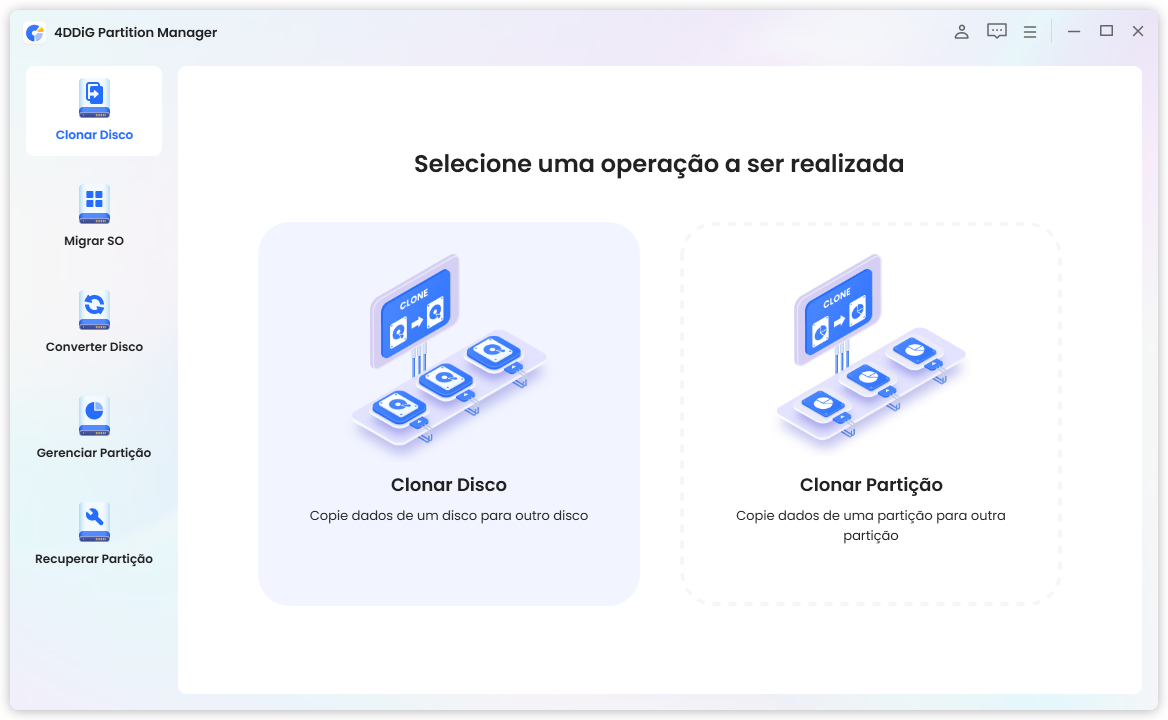
-
Aqui, você terá de selecionar o disco que acabou de conectar ao computador para receber os dados clonados e clicar no botão Continuar.
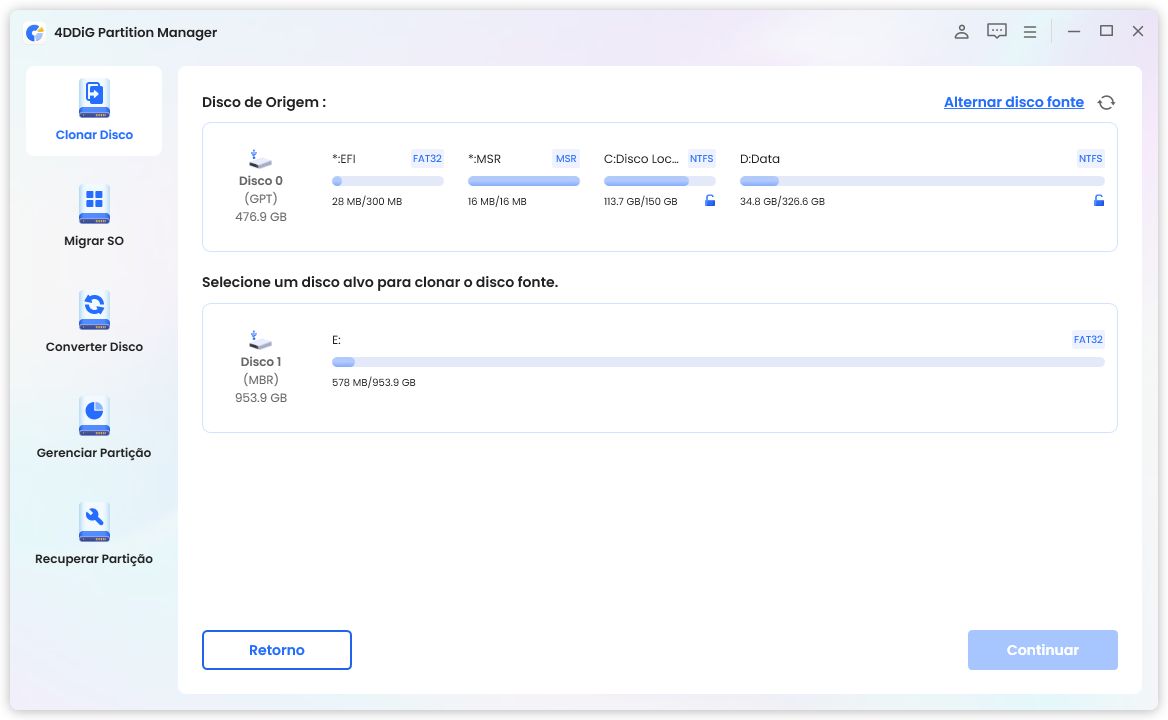
-
Agora, você verá uma mensagem de aviso. Leia com atenção e clique no botão Sim.
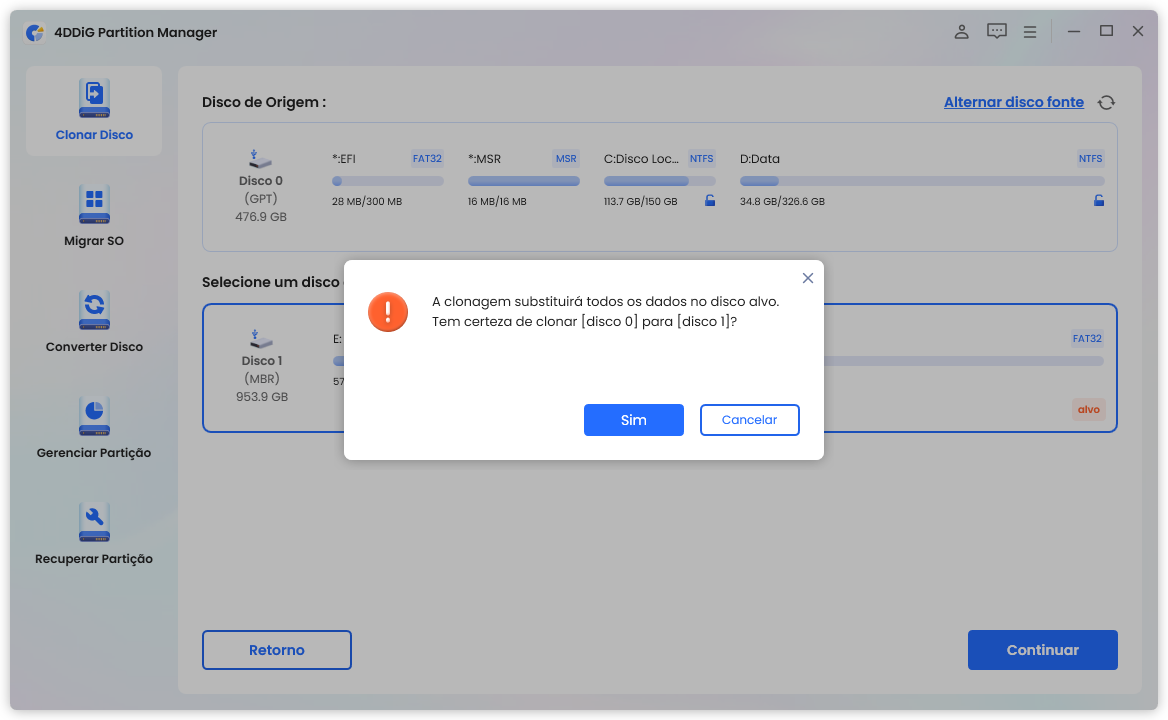
-
Depois disso, você terá uma pré-visualização da operação. Verifique tudo com cuidado e, se estiver tudo certo, clique no botão Iniciar e inicie o processo de clonagem de dados.
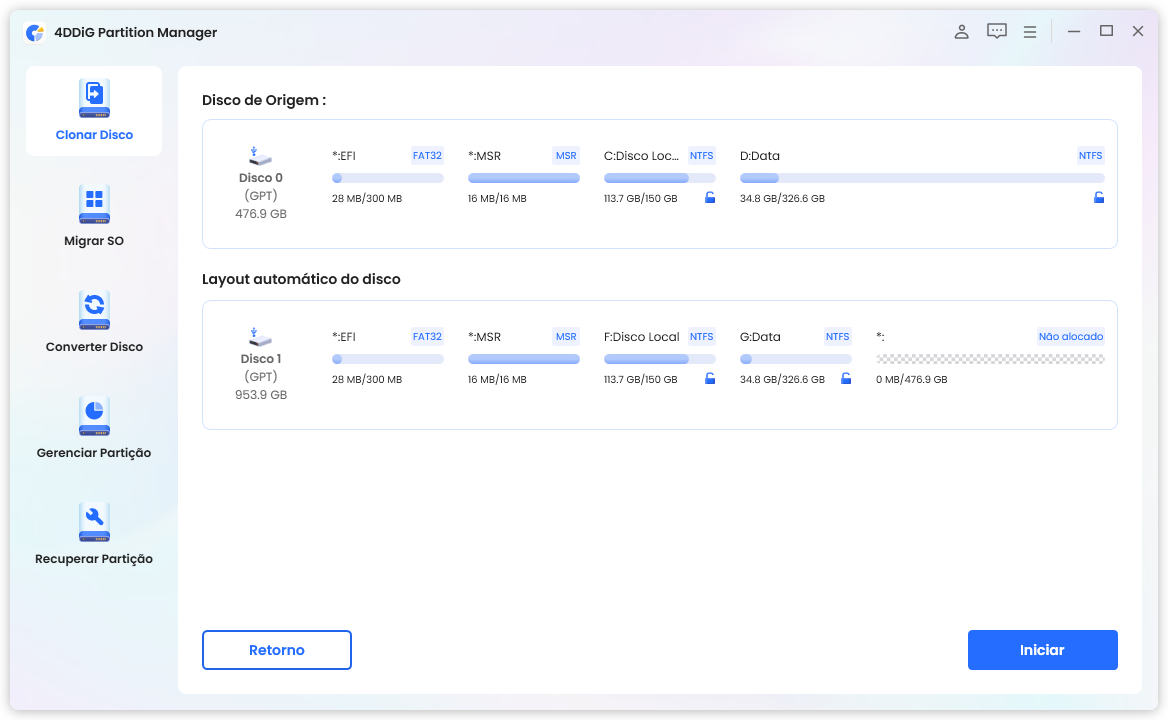
-
Todo o processo pode levar algum tempo, mas isso dependerá do tamanho de seus dados. Portanto, seja paciente e, quando o processo for concluído, pressione o botão Concluir.
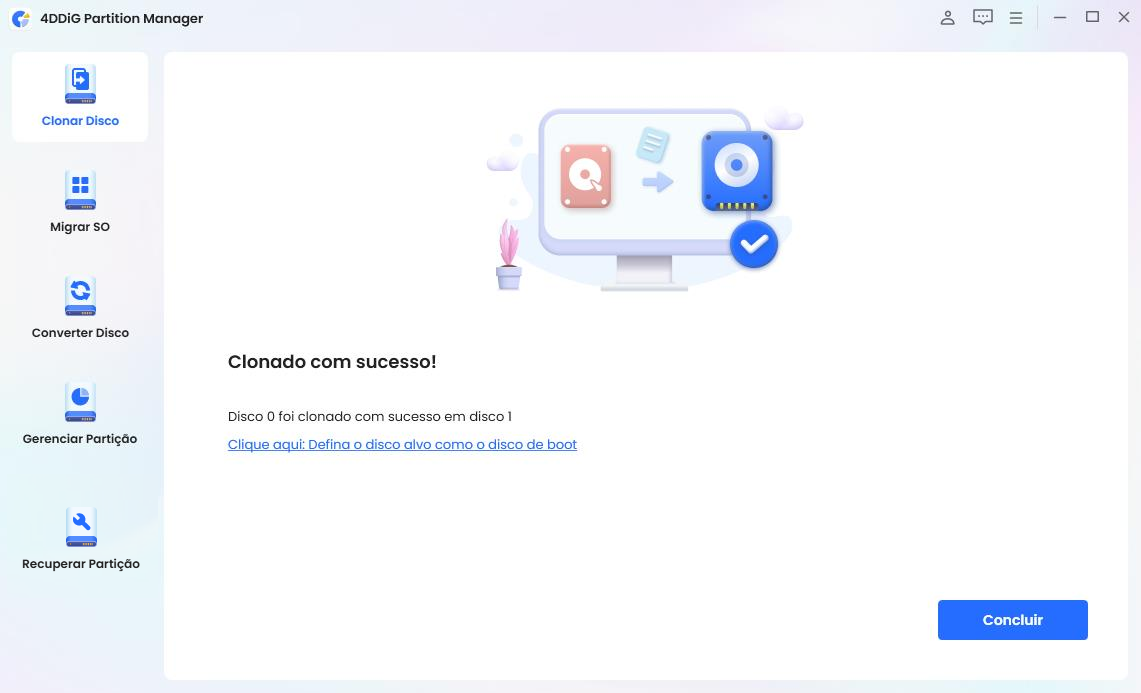
Parabéns, você criou com sucesso um backup dos seus dados.
Conclusão
Lidar com o erro 0x80073701 pode parecer assustador no início, mas, com os métodos certos e uma abordagem sistemática, é definitivamente gerenciável. Erros desse tipo são comuns no Windows e podem ser resolvidos com paciência e a abordagem certa.
Mas, o mais importante é sempre fazer backup de seus dados antes de tentar fazer as correções. Para isso, recomendamos que você use o 4DDiG Partition Manager para criar um backup dos seus dados seguindo os passos indicados acima.